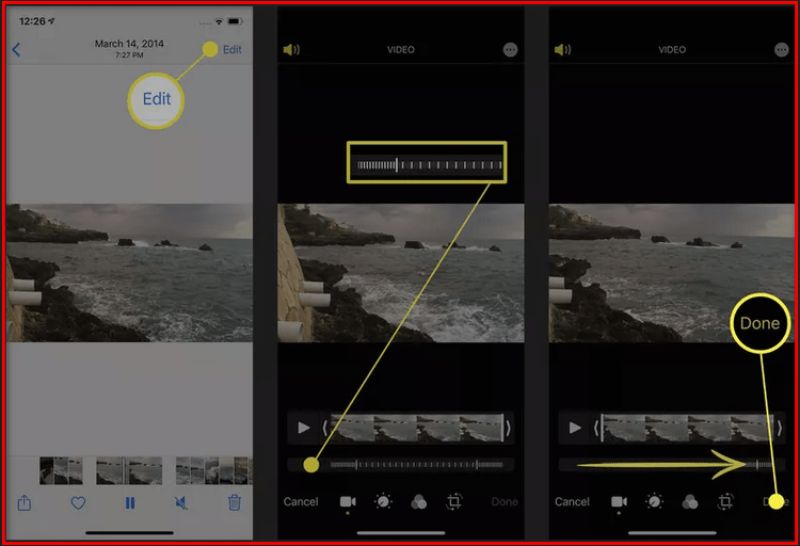Hiện nay video chuyển động chậm đang trở thành trào lưu được nhiều bạn trẻ yêu thích. Bởi nó giúp mọi người có thể chia sẻ những khoảnh khắc của mình lên các trang mạng xã hội một cách ấn tượng. Giờ đây bạn đang muốn đi theo phong trào này, muốn làm video quay chậm trên iphone nhưng lại không biết cách thực hiện như thế nào? Hãy cùng tham khảo về 2 cách làm chậm video trên iphone thông qua nội dung bài viết sau của Ostrichmotion nhé!
Mục lục bài viết
ToggleKỹ thuật tua chậm video được hiểu như thế nào?
Kỹ thuật tua chậm video còn được biết đến với tên gọi khác là chế độ quay slow motion. Những video này sẽ được áp dụng kỹ thuật này sẽ có tốc độ chuyển động chậm hơn so với những tốc độ ngoài thực tế. Với cách tua chậm video số lượng ảnh được chụp lại sẽ nhiều hơn và tốc độ màn trập sẽ lớn hơn.
Bên cạnh đó, số lượng ảnh tối thiểu có thể lên đến 120 ảnh trong một giấy và có thể đạt đến 300 bức ảnh. Trong khi đó những video được quay lại những hình ảnh này bằng nhãn cầu trong với 24 – 30 khung hình trong một giây.

Với video quay chậm này sẽ được thực hiện trong công cụ biểu diễn của tác phẩm nghệ thuật, khoảnh khắc diễn ra hằng ngày trong cuộc sống, nghiên cứu khoa học hay thực hiện thí nghiệm. Trong thời gian gần đây cách làm chậm video quay slow motion đang dần trở thành trào lưu được giới trẻ yêu thích. Đặc biệt là tìm tòi về cách làm chậm video trên iphone
Đọc thêm: Top 10+ Phần Mềm Làm Video Trên Điện Thoại Được Yêu Thích
Tham khảo 2 cách làm chậm video trên Iphone đơn giản và dễ thực hiện
Nếu như bạn đã quay video trên iphone bằng tốc độ thông thường và bạn muốn chỉnh sửa chính thành video chậm. Để có được cách làm chậm video trên iphone thì chúng ta cần đến ứng dụng bên thứ 3 trên app store để dễ dàng giúp bạn thực hiện được điều này. Bạn có thể tham khảo về 2 cách làm chậm video trên iphone ngay sau đây:
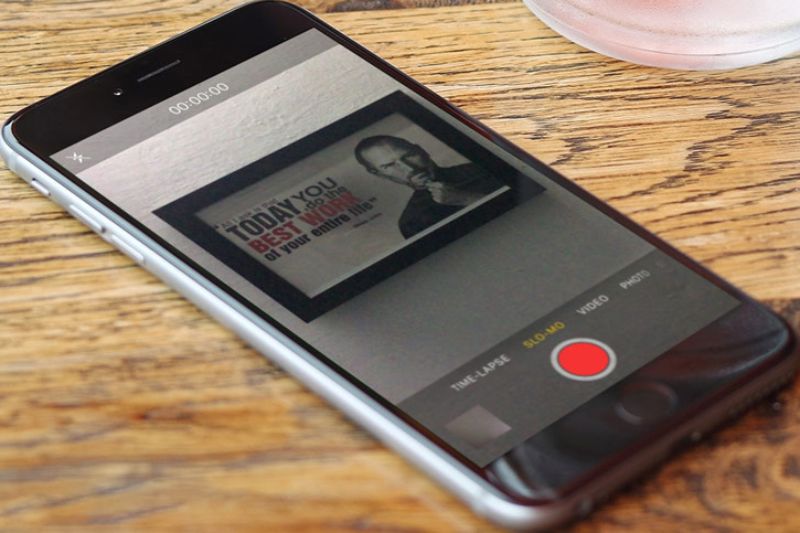
Cách làm chậm video trên iphone bằng iMovie
Một trong những cách làm chậm video trên iphone được nhiều người áp dụng đó chính là chỉnh sửa bằng ứng dụng iMovie. Ứng dụng này được chính Apple phát triển dành cho người dùng IOS của mình. Chỉ có 1 lý do đơn giản duy nhất đó là tính năng chỉnh sửa video mạnh mẽ. Tất nhiên trong đó có cả chế độ làm chậm video và quan trọng hơn cả là ứng dụng này hoàn toàn miễn phí.
Nếu như bạn chưa cài đặt ứng dụng này trên iphone. Bạn hoàn toàn có thể truy cập vào app store rồi tìm kiếm ứng dụng này. Cách làm chậm video trên iphone thông qua ứng dụng iMovie được thực hiện như sau:
- Bước 1: Mở ứng dụng và nhấn chọn vào “ tạo dự án”, sau đó bạn hãy lựa chọn “ phim”. Hãy chọn video mà bạn muốn chỉnh sửa Slow Motion.
- Bước 2: Bạn hãy ấn nút để xác nhận “ tạo phim”, giờ đây bạn hãy nhấn chọn vào video ở dải thời gian để cho nó chuyển sang màu vàng. Có nghĩa là bạn đã lựa chọn. Tiếp theo hãy nhấn chọn công cụ chỉnh sửa tốc độ video mà mình mong muốn.
- Bước 3: Kéo chỉnh tốc độ làm chậm video theo ý muốn của bạn 1/2x, 1/3x, 1/4x,…Sau đó nhấn chọn “ xong” là đã hoàn tất việc chỉnh sửa. Nhấn chọn vào nút chia sẻ video có hình icon mũi tên hướng lên. Cuối cùng là bạn lựa chọn vào mục “ lưu video” để iphone có thể xuất video được làm chậm vào thư viện.
Cách làm chậm video trên iphone bằng ứng dụng SloPro
Nếu bạn là người thường xuyên làm chậm video trên iphone sẽ không còn xa lạ với SloPro phải không. Đây chính là một trong những cách làm chậm video trên iphone đơn giản. Theo đó chỉ cần thực hiện một số vài thao tác cơ bản là bạn đã có thể hoàn thiện được video làm chậm như mình mong muốn.
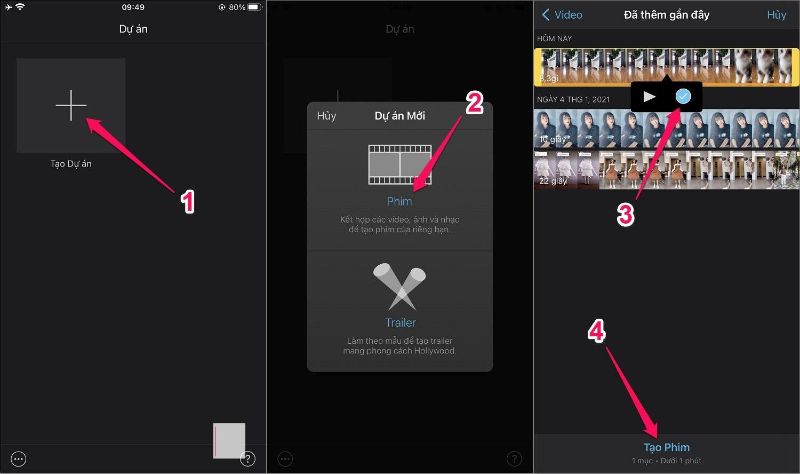
Trước bạn hãy mở ứng dụng và bắt đầu chỉnh sửa video trong thư viện. Nó có thể giúp bạn làm chậm video đi 25%, 40% hoặc 50%. Bạn hãy trải nghiệm ứng dụng SloPro nếu như bạn cảm thấy hài lòng thì có thể trả phí để mua phiên bản đầy đủ. Kèm theo đó là có nhiều tính năng tuyệt vời hơn. Đối với phiên bản SloPro miễn phí sẽ xuất video có gắn watermark đây sẽ là một nhược điểm rất lớn. Tuy nhiên đây vẫn là cách làm chậm video trên iphone được nhiều người áp dụng.
Những yếu tố làm ảnh hưởng đến video tua chậm là gì?
Bên cạnh việc nắm bắt về cách làm chậm video trên iphone, thì yếu tố làm ảnh hướng đến chất lượng video là gì cũng được nhiều người quan tâm. Theo đó chúng ta có thể biết được một số yếu tố ảnh hưởng đến video tua chậm là:
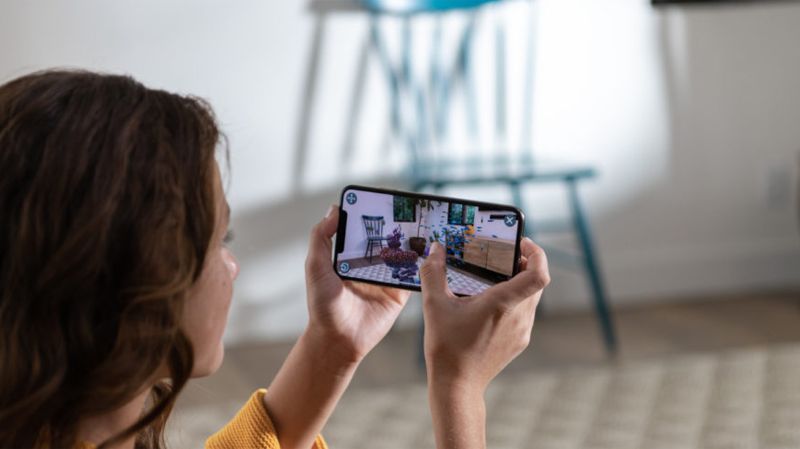
Lựa chọn điện thoại có tốc độ về khung hình FPS cao
Tốc độ về khung hình FPS chính là yếu tố quan trọng quyết định đến chất lượng của video. Đặc biệt là sự chuyển động mượt mà của video. Chính vì thế mà độ lớn của tỷ lệ FPS sẽ tỉ lệ thuận với chất lượng video thu được. Điều này sẽ đảm bảo được chất lượng hình ảnh sắc nét, chân thực. Theo đó người dùng nên điều chỉnh khung hình quay ở mức 48FPS và phát lại mức 24FPS. Đây là thông số sẽ giúp cho hình ảnh của video làm chậm sẽ rõ hơn so với tốc độ video đã quay.
Chú ý về ánh sáng
Ánh sáng cũng chính là điều quyết định đến chất lượng hình ảnh của video đã được làm chậm. Nguồn ánh sáng tốt nhất cũng đem đến màu sắc và chất lượng hình ảnh luôn tốt nhất. Đặc biệt là ánh sáng của mặt trời vào sáng sớm, video làm chậm không nên chụp lúc nắng trở nên gay gắt vì sẽ để lại tình trạng chói. Do đó bạn cũng cần lưu ý hơn về yếu tố này.
Đọc thêm: Top 10+ Phần Mềm Quay Màn Hình Miễn Phí Chất Lượng Cao
Kết Luận
Như vậy nội dung bài viết trên đã giúp bạn nắm bắt cụ thể về cách làm chậm video trên iphone. Hy vọng với những chia sẻ này sẽ là kiến thức hữu ích để bạn có thể thực hiện được điều này một cách tốt nhất. Thường xuyên theo dõi Ostrichmotion để nắm bắt thêm nhiều mẹo hay về chỉnh sửa video nhé!